
يعاني بعض مستخدمي WhatsApp من مشكلة عدم ظهور أسماء جهات الاتصال أو ظهور الأرقام بدون اسم في قائمة الدردشة، وهي مشكلة قد تحدث أحيانا عند تبديل المستخدم لهاتفه أو تغيير رقمه بآخر جديد أو لعطل مؤقت يمكن إصلاحه في التطبيق.
إذا كنت تعاني من هذه المشكلة ولا تدري ما هو سببها، ستجد في هذا الموضوع من ويكي مصر طرقًا عديدة لحل مشكلة عدم ظهور جهات الاتصال في تطبيق واتساب سواء كان هاتفك أندرويد أو iPhone.
تأكد من تسجيل رقم هاتف صديقك في جهات الاتصال
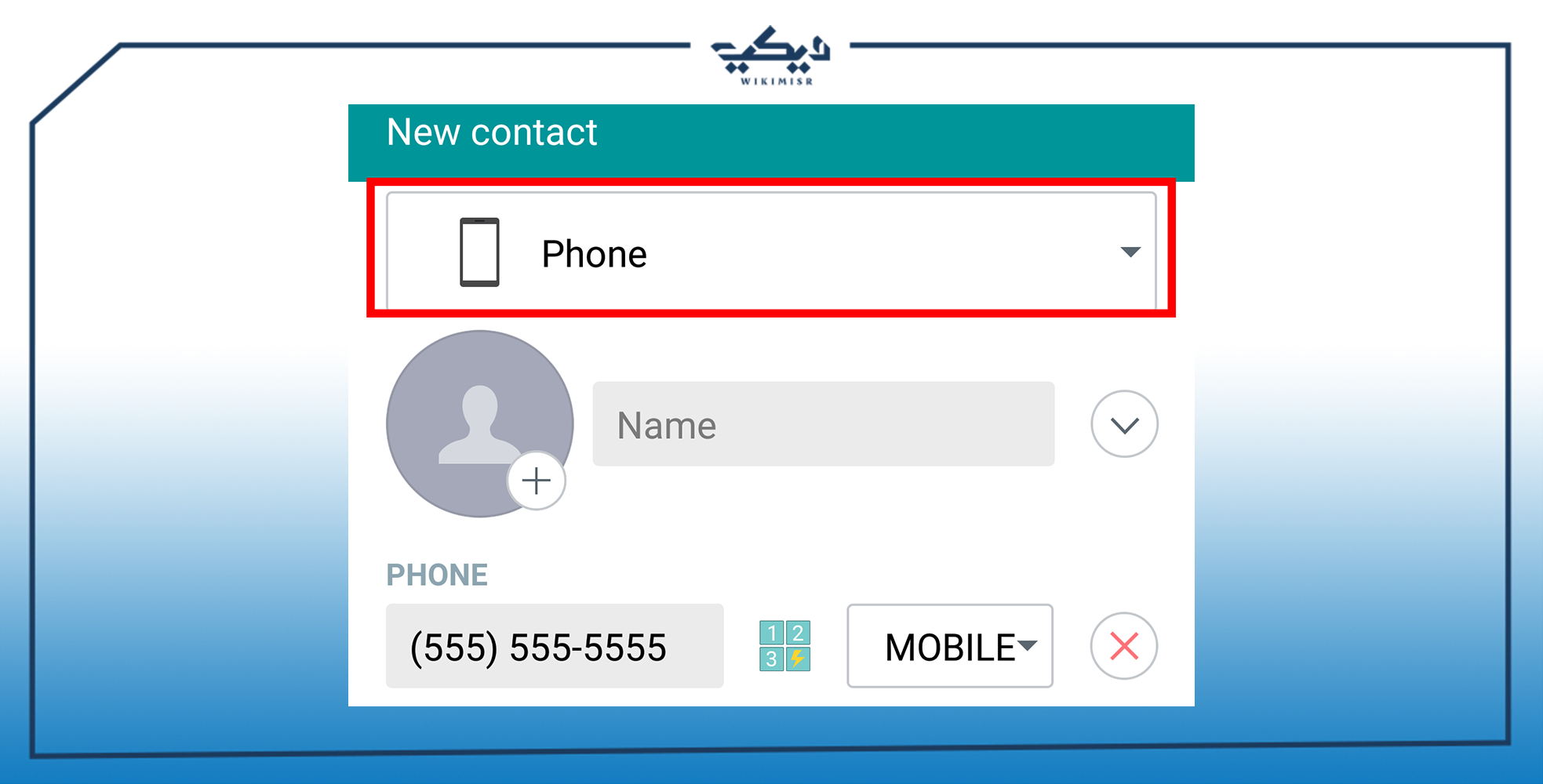
يجب عليك التأكد أولا من إضافة أرقام الأشخاص الذين لا يظهرون لك في واتساب إلى قائمة جهات الاتصال، حيث أن واتساب يقوم تلقائيا بالعثور على جميع جهات الاتصال المسجلة بهاتفك وإظهار من يمتلكون حساب مثلك في التطبيق.
التأكد من إضافة رقم الشخص أولا في جهات الاتصال هي خطوة أساسية، وعلى الرغم من أنها تبدو بدائية، إلا أنها تشبه عملية “إعادة التشغيل” لجهاز الراوتر، والتي تعد في كثير من الأحيان حلا لمشكلة بطء اتصال الإنترنت وارتفاع معدل الـ”Ping” أثناء اللعب أونلاين.
التأكد من إدخال رمز البلد عند تسجيل أرقام من الخارج
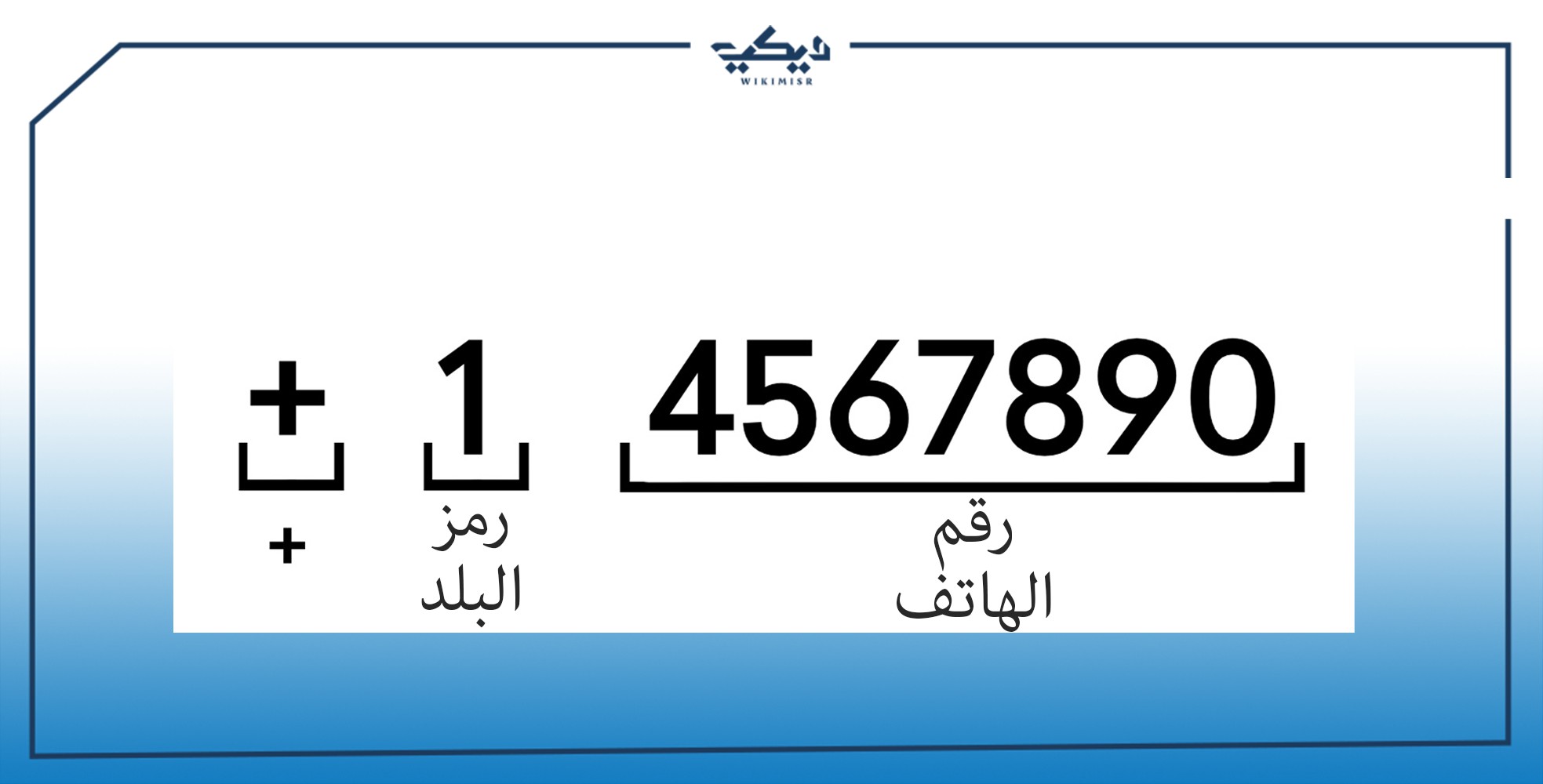
إذا كان لديك صديق من الخارج، فمن المهم للغاية التأكد من إدخال رمز البلد بشكل صحيح في بداية الرقم، حيث أن إغفال هذا الأمر يعد أحد الأسباب الرئيسية لعدم ظهور جهات الاتصال في واتساب.
إذهب إلى تطبيق جهات الاتصال في هاتفك، وتأكد من إضافة علامة + ثم رمز البلد الخاص برقم صديقك الذي يعيش في الخارج أولا، ومن ثم الرقم نفسه.
تحديث قائمة جهات اتصال واتساب
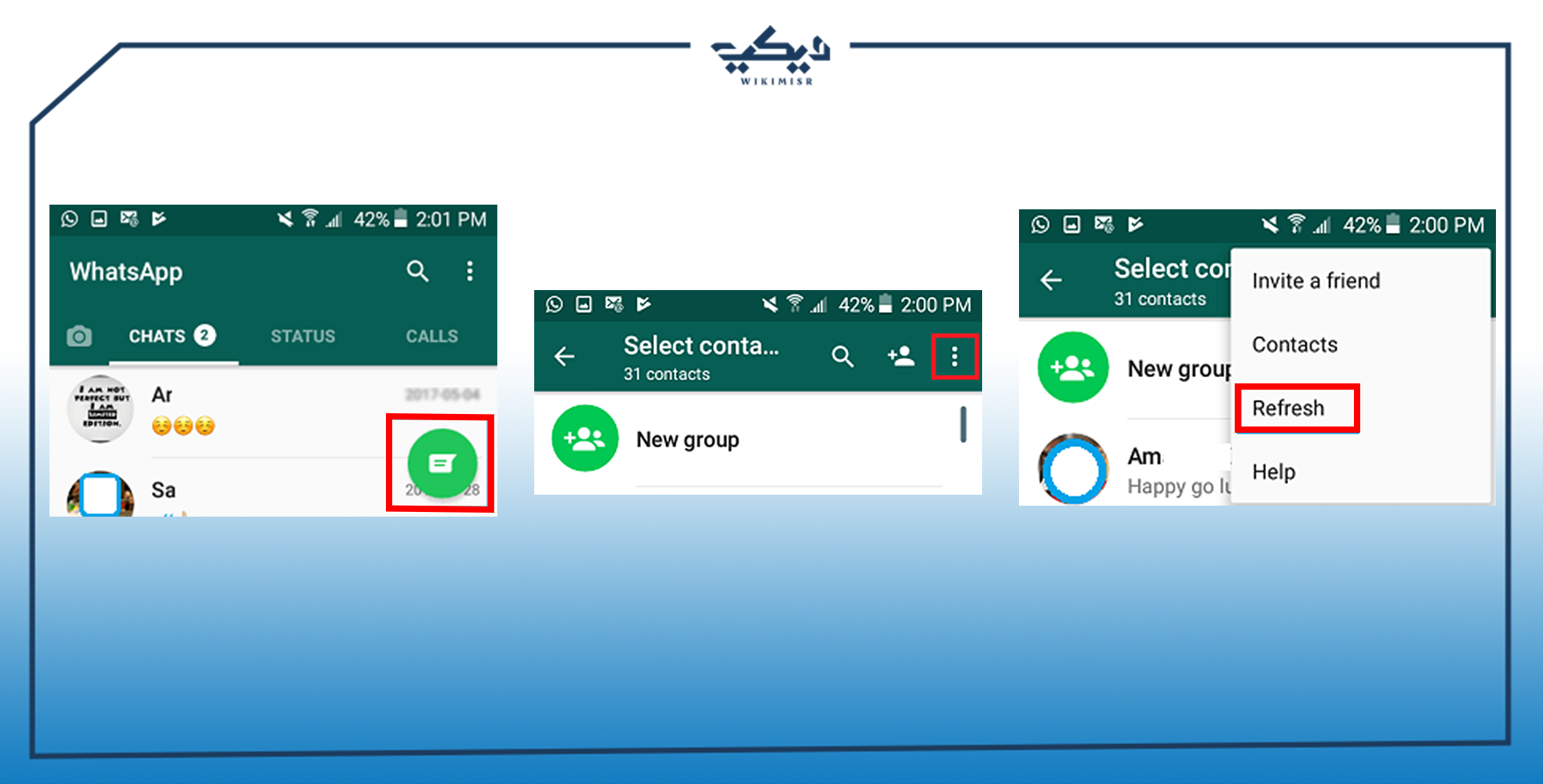
في كثير من الحالات، يمكن حل مشكلة عدم ظهور أسماء جهات الاتصال في واتساب عن طريق استخدام خاصية تحديث جهات الاتصال المتواجدة في نسخة واتساب الخاصة بهواتف أندرويد، وخطواتها كالتالي:
- افتح تطبيق واتساب، وإضغط على أيقونة الدردشة الخضراء.
- في الشاشة التالية، إضغط على الأيقونة المكونة من 3 نقاط أعلى يمين الشاشة.
- من القائمة التي تظهر أمامك إضغط على زر “Refresh – تحديث”، وإذا نجح هذا الحل، فيجب أن تكون قادرا الآن على رؤية أسماء جهات الاتصال داخل واتساب.
إعادة مزامنة جهات الاتصال في واتساب
يوصي الموقع الرسمي لـWhatsApp بضرورة إعادة مزامنة جهات الاتصال في واتساب على هواتف أندرويد، وذلك في حالة استمرار التطبيق في عرض الأرقام فقط بدلا من أسماء جهات الاتصال حتى بعد القيام بخطوة تحديث قائمة جهات الاتصال.
ولإعادة مزامنة جهات الاتصال داخل حساب واتساب على هواتف أندرويد، يمكنك اتباع الخطوات التالية:
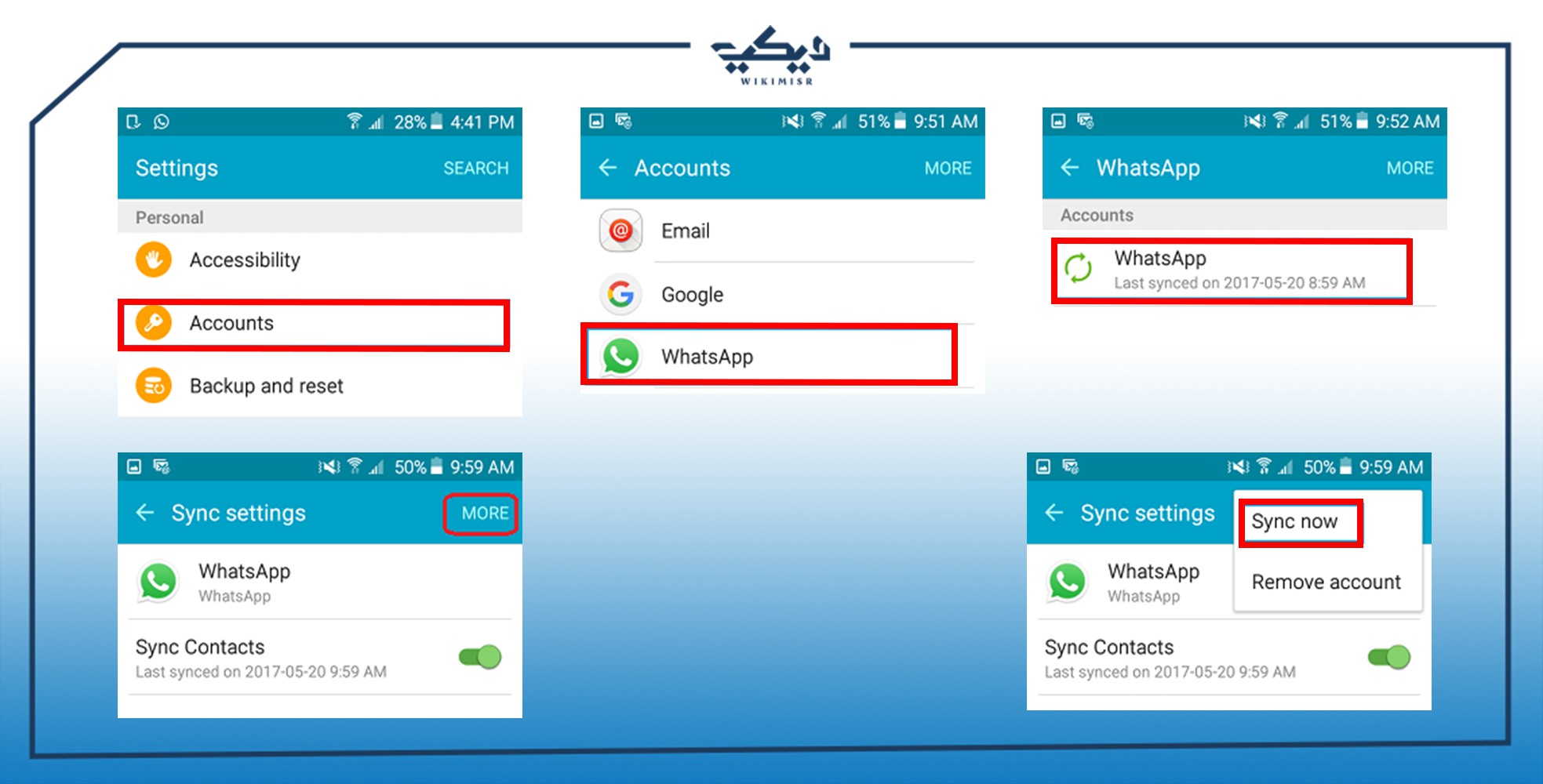
- إفتح “الإعدادات- Settings” على هاتفك، ثم انتقل لأسفل وإضغط على “الحسابات – Accounts”.
- من قائمة الحسابات إضغط على WhatsApp.
- من شاشة مزامنة واتساب، تأكد من تفعيل خيار مزامنة جهات الاتصال “Sync Contacts” عبر الضغط على مفتاح التبديل، بحيث يصبح باللون الأخضر وليس الرمادي.
- من نفس الشاشة إضغط على زر “المزيد – More” أعلى اليمين أو على الأيقونة ذات الثلاثة نقاط وفقا لنظام التشغيل، ثم إضغط على زر “Sync now” لإعادة مزامنة جهات الاتصال داخل واتساب.
منح واتساب صلاحية الوصول إلى جهات الاتصال
لعرض أسماء جهات الاتصال، يجب منح واتساب صلاحية الوصول إلى جهات الاتصال المسجلة على الهاتف، وفي كثير من الأحيان يعد هذا الأمر المشكلة الرئيسية لعدم ظهور أسماء جهات الاتصال داخل واتساب، خاصة على هواتف iPhone.
كيفية منح واتساب صلاحية الوصول لجهات الاتصال على هواتف أندرويد
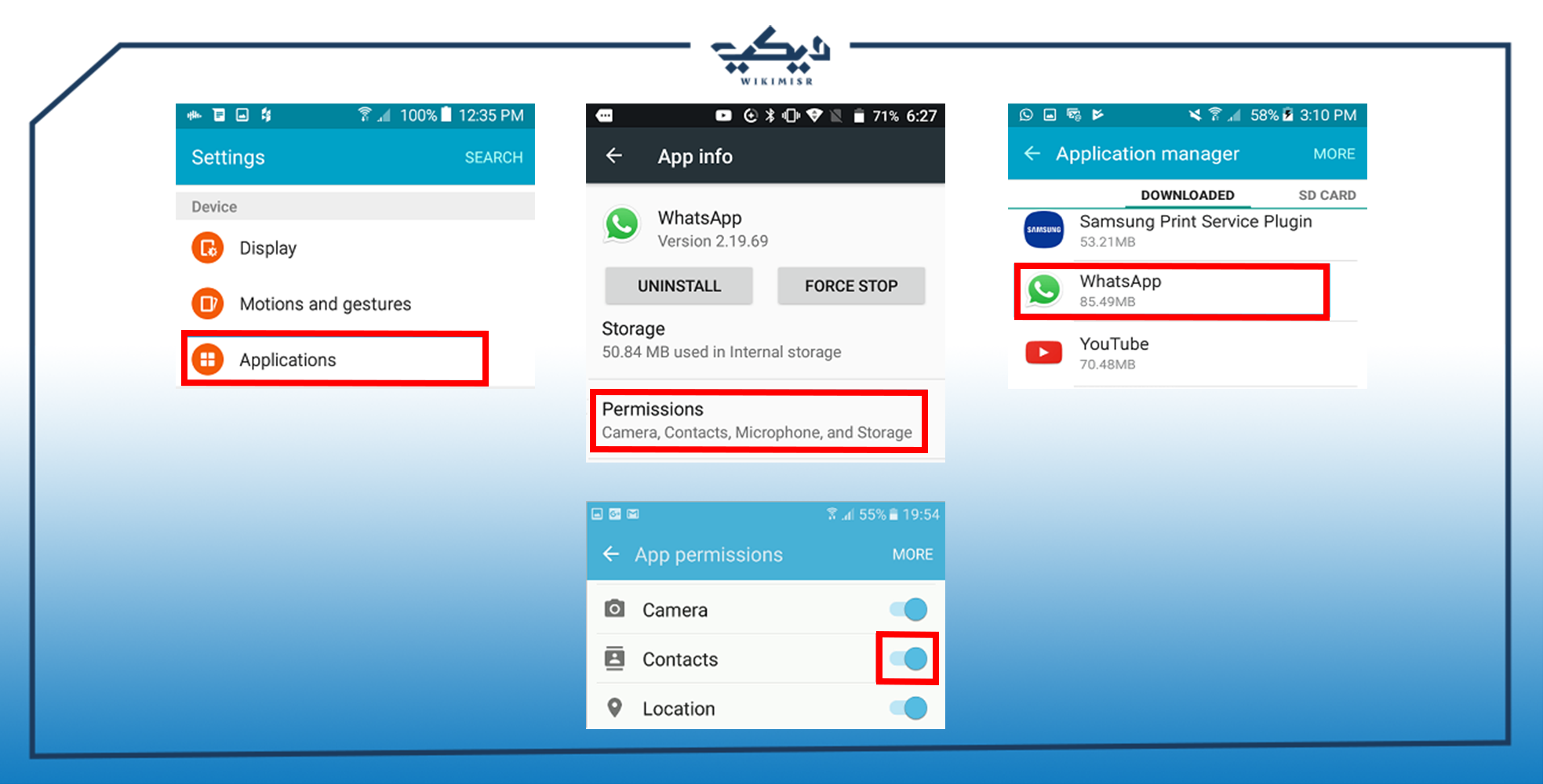
- إذهب إلى إعدادات الهاتف “Settings”، ثم إلى التطبيقات “Apps”.
- إنتقل لأسفل واختر تطبيق واتساب، ثم إضغط على زر الصلاحيات “Permissions”.
- تأكد من تفعيل مفتاح التبديل بجوار جهات الاتصال “Contacts”.
كيفية منح واتساب صلاحية الوصول لجهات الاتصال على هواتف iPhone
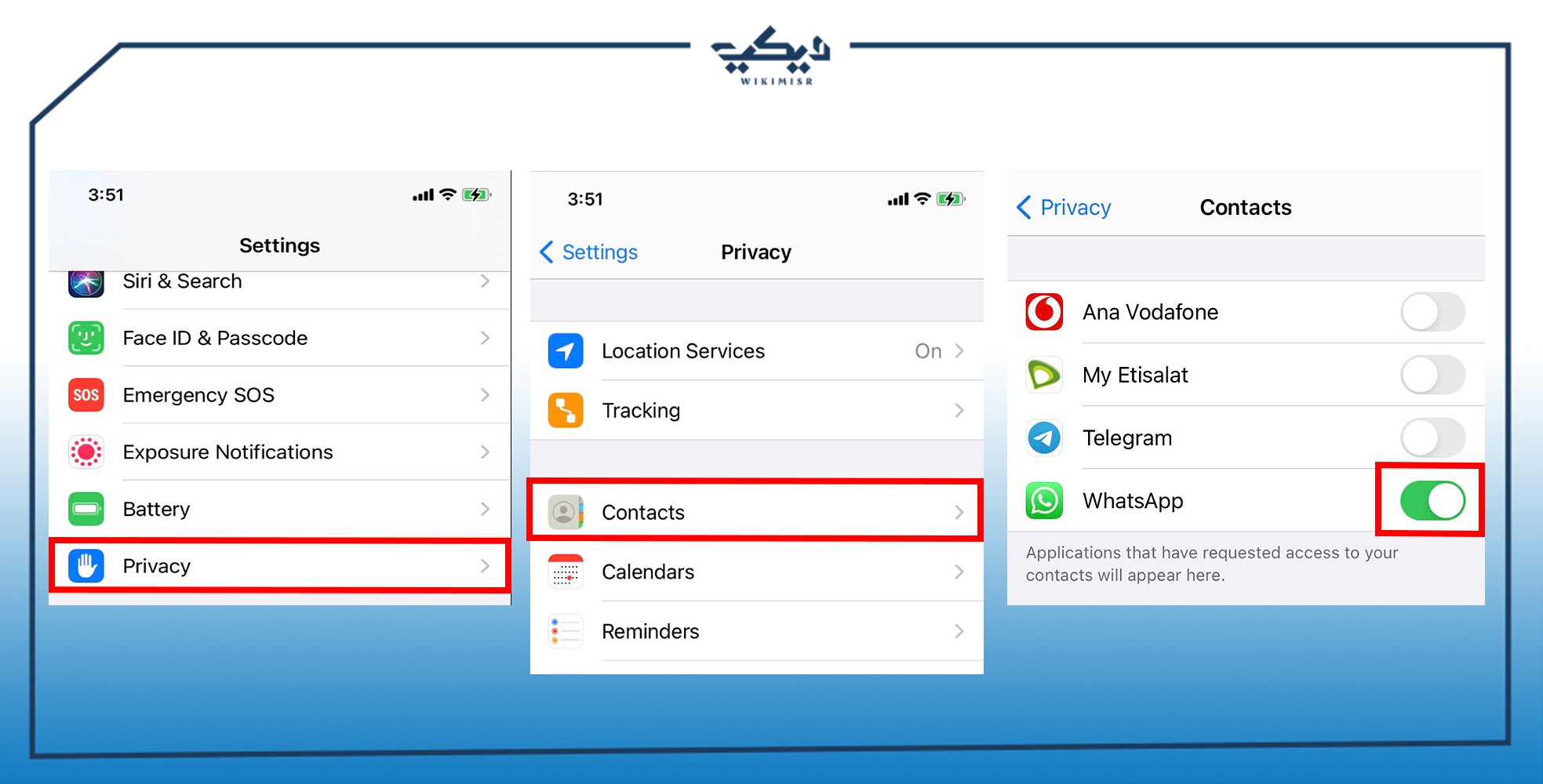
- إذهب إلى الإعدادات “Settings”، ثم إلى الخصوصية “Privacy”.
- إضغط على جهات الاتصال “Contacts”.
- وتأكد من تفعيل مفتاح التبديل بجوار WhatsApp لمنح التطبيق صلاحية الوصول إلى جهات الاتصال المسجلة على الهاتف.
التأكد من تحديث واتساب إلى آخر إصدار
من المحتمل أن يكون تحديث واتساب إلى آخر إصدار متوافر لهاتفك بمثابة الحل لمشكلة عدم ظهور أسماء جهات الاتصال داخل التطبيق، حيث أن واتساب مثله كمثل باقي التطبيقات التي تعاني أحيانا من خلل يستوجب تحديثا من المطورين لإصلاح المشكلة.
وللتأكد من تحديث واتساب على هاتفك لآخر إصدار، اتبع الخطوات التالية:
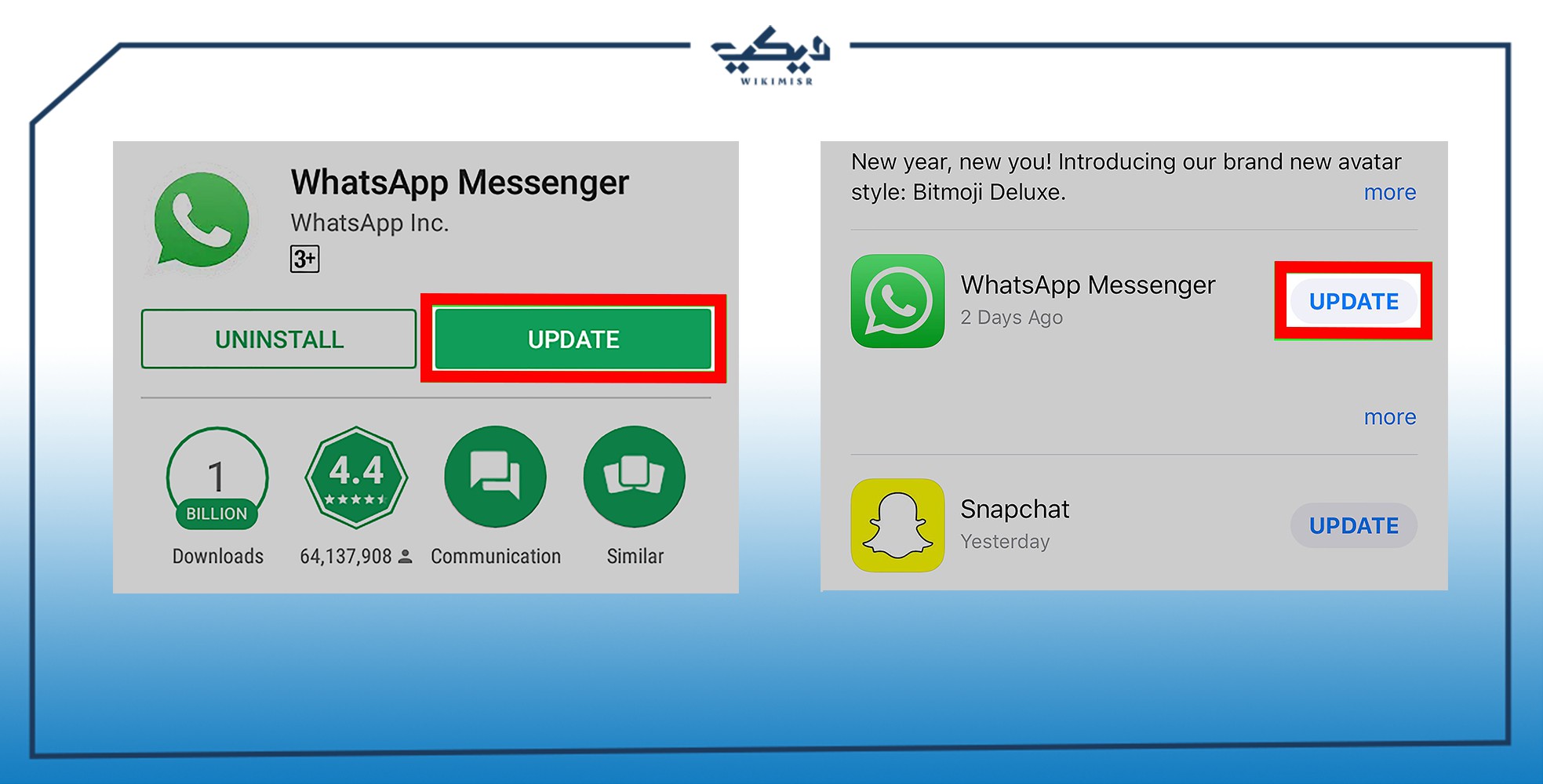
- إفتح متجر Google Play أو App store وفقا لنوع هاتفك.
- اكتب WhatsApp في مربع البحث.
- إضغط على زر Update لتحديث واتساب حتى آخر إصدار، وإذا لم يكن متوافرا فهذا يعني أن هاتفك يحتوي على النسخة الأحدث بالفعل.
